© Milton Buzon/Shutterstock.com
Hay una función en Xbox llamada Game Share que le permite compartir sus juegos digitales con otros usuarios. Si tiene un amigo en el que confía, puede hacer que comparta sus juegos de Xbox con usted y viceversa. Con Game Share, solo una persona debe pagar por los juegos. Dado que la mayoría de los juegos de consola hoy en día cuestan más de $60, compartir juegos puede ahorrarle mucho dinero. En este artículo, cubriremos los pasos exactos que necesita para Game Share en Xbox. Es un proceso bastante sencillo, pero hay algunos puntos importantes a tener en cuenta. También cubriremos las preguntas más comunes sobre Game Share.
¿Cómo funciona Xbox Game Share?
Antes de sumergirnos, es importante comprender cómo funciona Game Share de Xbox. Xbox diseñó Game Share para personas que tienen varias consolas en un solo hogar. La idea es facilitar que los miembros de la familia jueguen juegos de consola juntos mientras usan sus perfiles individuales.

Este es un ejemplo:
Tienes Elden Ring en tu Xbox y tu amigo tiene Red Dead Redemption 2. Juego Compartir les permite a ambos acceder a los juegos del otro. Lo que eso significa es que ambos podrán jugar Elden Ring y Red Dead Redemption 2. ¡Aún mejor, pueden jugar en línea juntos!
Sin embargo, Game Share solo funciona entre dos cuentas. No puedes compartir juegos con más de una persona. También se recomienda compartir solo con alguien de confianza porque tendrá acceso a su cuenta y tendrá la opción de comprar juegos con su información de pago.
Otra gran ventaja de Game Share es que también puede compartir servicios de suscripción como Game Pass y Xbox Live Gold. Por lo tanto, solo uno de ustedes tiene que comprar una suscripción a Game Pass. En resumen, más dinero ahorrado. Microsoft ha confirmado que esta es una función compatible.
Cómo usar Game Share en Xbox:
Ahora que comprende los conceptos básicos, profundicemos en los pasos específicos para Game Share en Xbox.
Paso 1: Envíense mutuamente su información de inicio de sesión
Para Game Share en Xbox, cada uno debe iniciar sesión en la consola del otro. En otras palabras, iniciará sesión en la cuenta de su amigo y ellos iniciarán sesión en la suya. Por lo tanto, es importante compartir solo con personas de confianza. Para estar seguro, cambie su contraseña de Microsoft a algo que no esté relacionado con sus otras contraseñas. Incluso podría usar un administrador de contraseñas para generar una contraseña única y segura para su cuenta.
Un punto a tener en cuenta, si su amigo no tiene nada que compartir, no necesita iniciar sesión en su cuenta. Solo necesita iniciar sesión en la cuenta que tiene juegos o Game Pass. Esto lo hace un poco más fácil. Entonces, por ejemplo, supongamos que tiene Game Pass y juegos digitales para compartir. En este caso, su amigo deberá iniciar sesión en su perfil en su consola. No es necesario iniciar sesión en su cuenta. También trabaja de la otra manera.
Una vez que tenga listas las credenciales de inicio de sesión, es hora de iniciar sesión.
Paso 2: agregue el perfil de su amigo a su Xbox
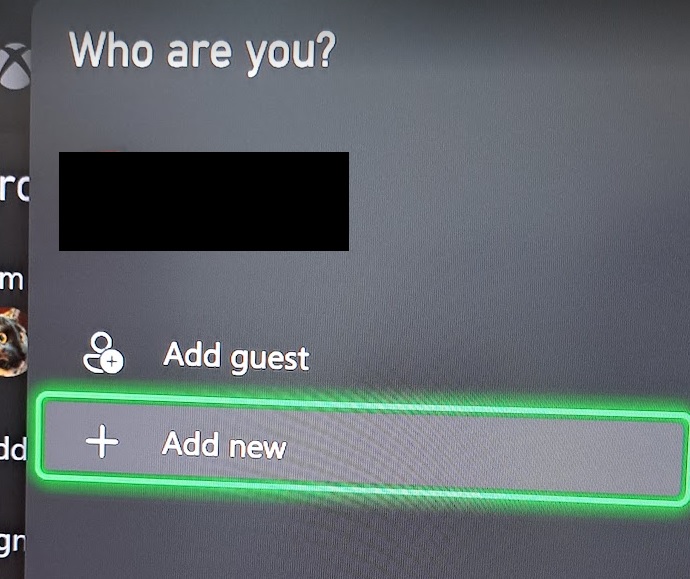 Seleccione”Agregar nuevo”en el menú de configuración”Perfil y sistema”para agregar el perfil de su amigo. perfil.
Seleccione”Agregar nuevo”en el menú de configuración”Perfil y sistema”para agregar el perfil de su amigo. perfil.
©”TNGD”.com
Presione el botón Xbox en su controlador para abrir la superposición de Configuración rápida. Presiona el parachoques derecho (RB) hasta que llegues al último menú llamado Perfil y sistema.
Debajo de su perfil de Xbox, toque Agregar o cambiar y seleccione Agregar nuevo. Ingrese la dirección de correo electrónico y la contraseña de su amigo y espere a que se agregue el perfil a su consola. Debería ver su nombre de usuario e imagen de Xbox en su lista de perfiles. Recuerde, sus perfiles estarán vinculados a las consolas de los demás.
Recuerde que cuando inicia sesión en el perfil de su amigo en su consola, no podrá usarlo en su consola. ¡Asegúrate de decirle a tu amigo cuando estés a punto de usar su cuenta o podrías sacarlo de un juego!
Paso 3: Configure su Xbox como Xbox principal
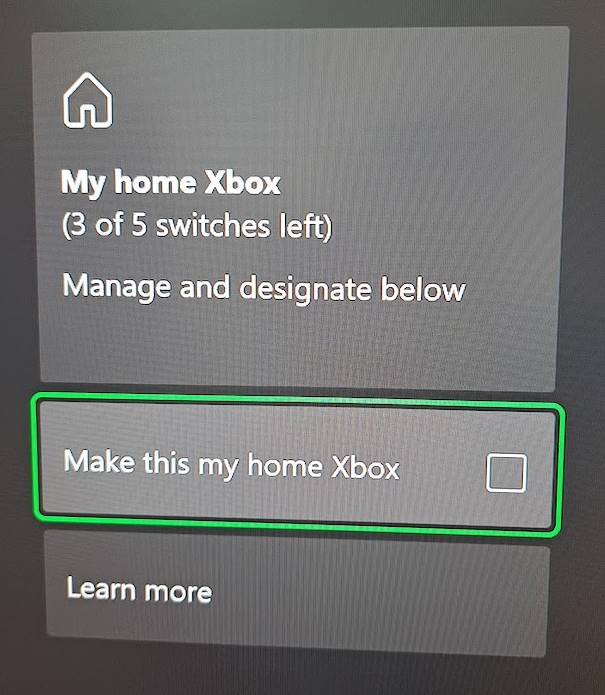 Mientras inicia sesión en el perfil de su amigo, marque la casilla junto a”Hacer de esta mi Xbox principal”.
Mientras inicia sesión en el perfil de su amigo, marque la casilla junto a”Hacer de esta mi Xbox principal”.
©”TNGD”.com
El siguiente paso es configurar su Xbox como Xbox principal mientras está conectado al perfil de su amigo. Esto hará que Microsoft piense que su consola es la consola de su amigo, pero en una ubicación diferente. No se preocupe, Microsoft admite oficialmente esta función; no es un exploit. Asegúrese de hacer esto mientras está en el perfil de su amigo o no funcionará.
Para configurar su Xbox como Xbox principal, abra Configuración de Xbox, vaya a General, seleccione Personalización y luego Mi Xbox principal. Habilite la opción etiquetada”Hacer de esta mi Xbox de inicio”y confirme la opción. Xbox le advertirá que solo puede cambiar su Xbox principal cinco veces al año. Después de cambiar, puede notar que le quedan 3 de 5 interruptores. Cuando configura su consola por primera vez, eso cuenta como un cambio. Si configuró su consola hace más de un año, dirá que quedan 4 de 5 interruptores.
Paso 4: Vuelva a su perfil
Una vez que habilite la Xbox principal usando el perfil de su amigo, puede volver a su perfil. Como se mencionó anteriormente, solo una cuenta puede jugar juegos a la vez. Si intenta jugar juegos usando el perfil de su amigo en su Xbox, él o ella no podrá usar su cuenta en su Xbox. ¡Asegúrate de cambiar de perfil!
Paso 5: descarga tus nuevos juegos
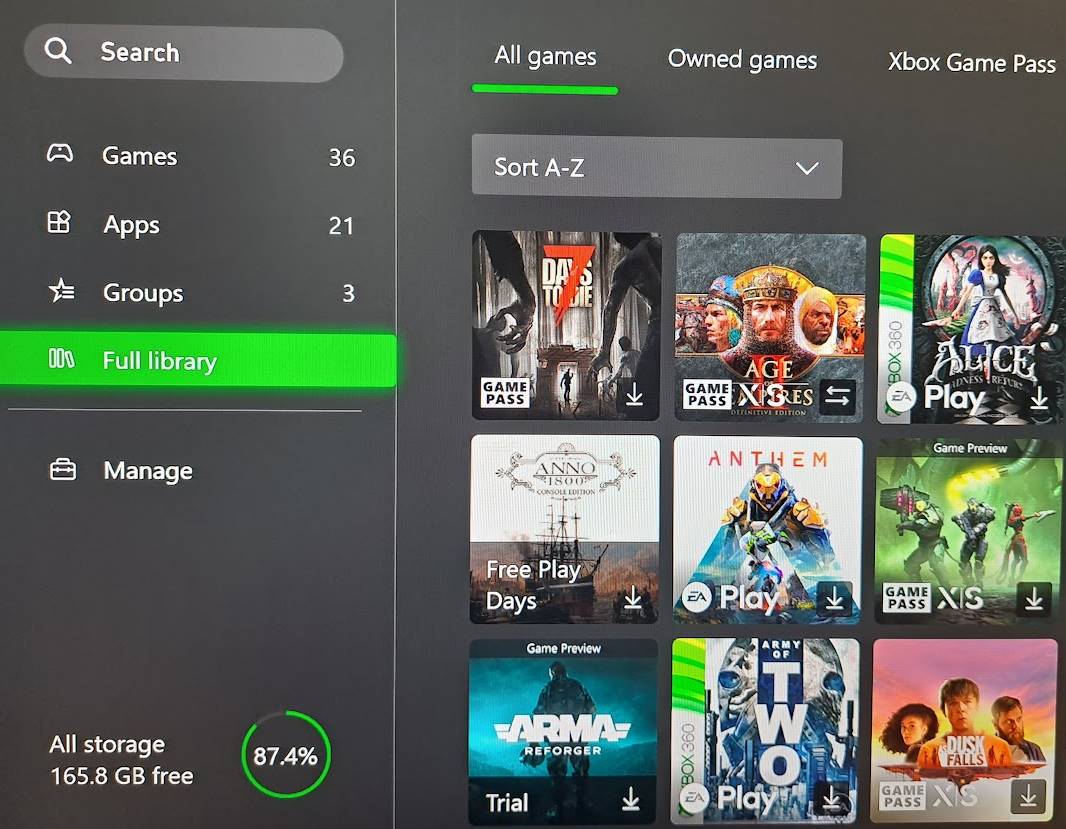 ¡Felicitaciones! Ahora también puedes descargar y jugar a todos los juegos de tus amigos.
¡Felicitaciones! Ahora también puedes descargar y jugar a todos los juegos de tus amigos.
©”TNGD”.com
Lo sorprendente es que aunque hayas vuelto a tu cuenta, ahora tendrás acceso a todos los juegos y suscripciones de tus amigos. Para ver la lista de juegos, abre Mis juegos y aplicaciones y desplázate hacia abajo hasta Biblioteca completa. Verá una lista de todos los juegos de sus amigos que están disponibles para descargar, incluidos sus juegos de Xbox Game Pass. Para filtrar los juegos, use RB para cambiar entre categorías, como Juegos propios, Xbox Game Pass, EA Play, entre otros.
A veces, al usar Game Share, la aplicación oficial de Game Pass en Xbox le pedirá que se registre para la suscripción. Cuando eso suceda, revisa tu lista de Juegos propios y descarga los juegos desde allí. Simplemente descargue un juego, inícielo y se vinculará a su perfil, no al de su amigo.
¿Puedes jugar juegos en línea con Game Share?
Una preocupación común es si puedes jugar juegos en línea con Xbox Game Share. Puedo confirmar que puedes jugar juegos en línea con tus amigos mientras compartes tus juegos. He pasado muchas horas jugando a Elden Ring con un amigo con el que estoy compartiendo el juego.
¿Por qué funciona? Los juegos de consola tienen licencias únicas que están vinculadas a su perfil de Xbox. Cada juego tiene dos licencias: una vinculada a una consola específica y otra vinculada a una licencia digital. Cuando usa Game Share, está compartiendo la licencia digital de sus juegos, por lo que es como si su amigo fuera dueño de su propia copia. La otra licencia está vinculada a su consola física.
Una manera fácil de convencer a un amigo para que juegue un juego en línea contigo es simplemente compartirlo con él. ¡Nadie puede decir que no a los juegos gratis! Como también puede compartir su suscripción a Game Pass, ahora puede jugar cualquiera de los juegos multijugador con su compañero de Game Pass. No hay nada más fácil que eso.
El contenido comprado se descargará automáticamente en Home Xbox
Un punto a tener en cuenta es que el contenido que compre en la tienda de Xbox, como juegos o aplicaciones, se descargará automáticamente en Home Xbox. también. Por ejemplo, si eres tú quien comparte tus juegos con un amigo, su Xbox se marcará como tu Xbox principal.
Entonces, cuando descargue contenido en su Xbox, también se enviará a su Xbox porque, técnicamente, ambas consolas están marcadas como suyas. Puede crear cierta confusión cuando desea descargar un juego de forma remota.
¿Qué no puedes compartir con Xbox Game Share?
No puedes compartir la mayoría de los productos que están vinculados a un perfil específico. Por ejemplo, la moneda del juego, las máscaras y algunos contenidos exclusivos. Puedes compartir todo lo demás, incluso el DLC del juego. Es posible que algunos contenidos especiales del juego, como las BETA abiertas, no se puedan compartir, según el desarrollador.
Cómo compartir juegos en Xbox en 5 pasos, con preguntas frecuentes sobre fotos
¿Puede Xbox Game Share con una PC?
Xbox Game Share está diseñado específicamente para consolas. La única forma de compartir juegos con una PC es iniciar sesión en la aplicación Xbox de Windows con las credenciales de su amigo y descargar los juegos. Antes de iniciar el juego, vuelve a tu perfil. Puede que funcione, pero no es una característica oficial.
¿Cómo eliminar Xbox Game Share?
Si no quieres Game Share con un amigo, simplemente marque su Xbox como Home Xbox. Eliminará el acceso a cualquiera de tus juegos. También puede cerrar sesión en todos los dispositivos cambiando su contraseña.
¿Se le puede prohibir compartir juegos en Xbox?
No se le puede prohibir de Game Sharing en Xbox porque es una característica oficial. Si Microsoft no quiere que las personas compartan sus juegos, deshabilitará la función.
¿Pueden dos personas jugar el mismo juego en Xbox Game Share?
Sí. Puedes jugar el mismo juego usando diferentes cuentas con Xbox Game Share. Los juegos en línea funcionan sin problemas.
¿Puedes compartir juegos entre Xbox one y Xbox series?
Sí. El problema es que los juegos de la serie Xbox no funcionarán en Xbox One porque las características de próxima generación requieren hardware del que carece Xbox One. Sin embargo, los juegos de Xbox One pueden funcionar en Xbox Series porque son compatibles con versiones anteriores.